flutter BottomAppBar实现不规则底部导航栏
人气:0实现底部导航栏并点击切换页面可简述为有三种方式
- TabBar + TabBarView
- BottomNavigationBar + BottomNavigationBarItem
- 自定义 BottomAppBar
在这里 使用 BottomAppBar 来实现
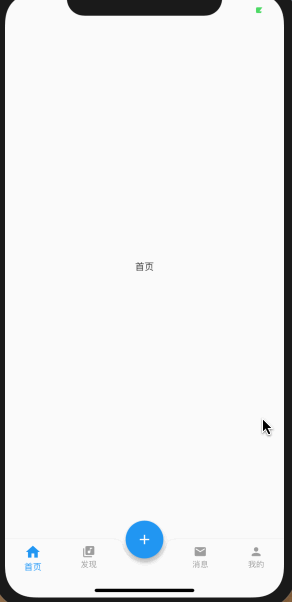
/**
* 有状态StatefulWidget
* 继承于 StatefulWidget,通过 State 的 build 方法去构建控件
*/
class BotomeMenumBarPage extends StatefulWidget {
////通过构造方法传值
BotomeMenumBarPage();
//主要是负责创建state
@override
BotomeMenumBarPageState createState() => BotomeMenumBarPageState();
}
/**
* 在 State 中,可以动态改变数据
* 在 setState 之后,改变的数据会触发 Widget 重新构建刷新
*/
class BotomeMenumBarPageState extends State<BotomeMenumBarPage> {
BotomeMenumBarPageState();
@override
void initState() {
///初始化,这个函数在生命周期中只调用一次
super.initState();
}
@override
Widget build(BuildContext context) {
//构建页面
return buildBottomTabScaffold();
}
//当前显示页面的
int currentIndex = 0;
//点击导航项是要显示的页面
final pages = [
ChildItemView("首页"),
ChildItemView("发现"),
ChildItemView("动态"),
ChildItemView("我的")
];
Widget buildBottomTabScaffold() {
return SizedBox(
height: 100,
child: Scaffold(
//对应的页面
body: pages[currentIndex],
//appBar: AppBar(title: const Text('Bottom App Bar')),
//悬浮按钮的位置
floatingActionButtonLocation:
FloatingActionButtonLocation.centerDocked,
//悬浮按钮
floatingActionButton: FloatingActionButton(
child: const Icon(Icons.add),
onPressed: () {
print("add press ");
},
),
//其他菜单栏
bottomNavigationBar: BottomAppBar(
//悬浮按钮 与其他菜单栏的结合方式
shape: CircularNotchedRectangle(),
// FloatingActionButton和BottomAppBar 之间的差距
notchMargin: 6.0,
color: Colors.white,
child: Row(
mainAxisSize: MainAxisSize.max,
mainAxisAlignment: MainAxisAlignment.spaceAround,
children: <Widget>[
buildBotomItem(currentIndex, 0, Icons.home, "首页"),
buildBotomItem(currentIndex, 1, Icons.library_music, "发现"),
buildBotomItem(currentIndex, -1, null, "发现"),
buildBotomItem(currentIndex, 2, Icons.email, "消息"),
buildBotomItem(currentIndex, 3, Icons.person, "我的"),
],
),
),
));
}
// ignore: slash_for_doc_comments
/**
* @param selectIndex 当前选中的页面
* @param index 每个条目对应的角标
* @param iconData 每个条目对就的图标
* @param title 每个条目对应的标题
*/
buildBotomItem(int selectIndex, int index, IconData iconData, String title) {
//未选中状态的样式
TextStyle textStyle = TextStyle(fontSize: 12.0,color: Colors.grey);
MaterialColor iconColor = Colors.grey;
double iconSize=20;
EdgeInsetsGeometry padding = EdgeInsets.only(top: 8.0);
if(selectIndex==index){
//选中状态的文字样式
textStyle = TextStyle(fontSize: 13.0,color: Colors.blue);
//选中状态的按钮样式
iconColor = Colors.blue;
iconSize=25;
padding = EdgeInsets.only(top: 6.0);
}
Widget padItem = SizedBox();
if (iconData != null) {
padItem = Padding(
padding: padding,
child: Container(
color: Colors.white,
child: Center(
child: Column(
children: <Widget>[
Icon(
iconData,
color: iconColor,
size: iconSize,
),
Text(
title,
style: textStyle,
)
],
),
),
),
);
}
Widget item = Expanded(
flex: 1,
child: new GestureDetector(
onTap: () {
if (index != currentIndex) {
setState(() {
currentIndex = index;
});
}
},
child: SizedBox(
height: 52,
child: padItem,
),
),
);
return item;
}
}
//子页面
class ChildItemView extends StatefulWidget {
String _title;
ChildItemView(this._title);
@override
_ChildItemViewState createState() => _ChildItemViewState();
}
class _ChildItemViewState extends State<ChildItemView> {
@override
Widget build(BuildContext context) {
return Container(
child: Center(child: Text(widget._title)),
);
}
}
您可能感兴趣的文章:
加载全部内容